用抠抠视频秀软件将视频做成gif动态图片教程详解
时间:2019-03-30 17:21:26来源:网络整理
今天11684小编给大家介绍一个工具:抠抠视频秀,它可以轻轻松松,将您喜爱的在线视频抓取转化成GIF动画文件。完美支持优酷、酷6、土豆、YOUTUBE等等在线视频网站。
废话少说,看教程:
1.首先运行软件,界面如下,右下角是提示信息。(后面阿狸和桃子是我的电脑壁纸。。。)

2.然后预设一下,点击“更多”,选择“抓取视频的频率”。(这个数值越大,GIF录制的越完整)
3.然后再点击“更多”,选择“生成gif文件的帧频”(这个数值只能小于等于上面的抓取帧率,数值越大,生成的GIF画面越连贯)
4.再次点击“更多”,选择“缩小GIF文件的尺寸”(百分比越小,GIF图片的画面越小,GIF文件的大小越小)

5.预设完毕,打开一段视频,调整窗口大小。

6.把“抠抠视频秀”置于视频窗口的前面,然后中间透明区域角对准想要截取的部分。(可以鼠标按住“抠抠视频秀”的右下角,然后拉动框子,调整尺寸)

7.到了你需要录制的地方,点击“开始”按键,开始录制。
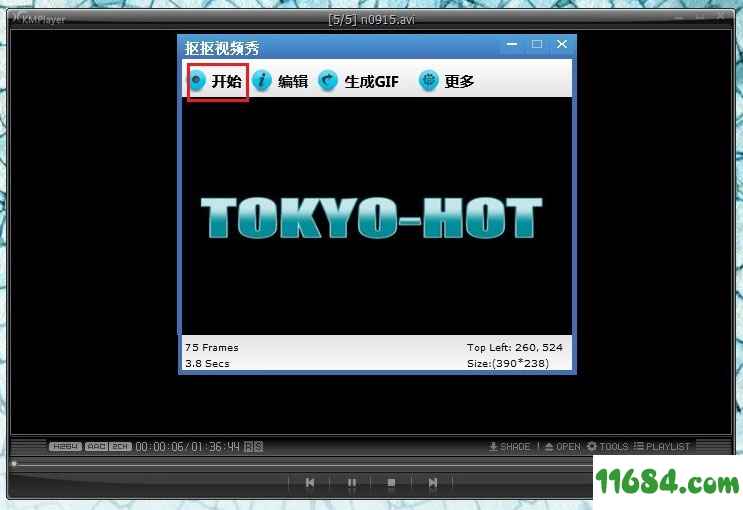
8.到希望结束的地方点击一下“结束”就停止录制了。左下角会显示一共录制了多长时间,多少帧数。
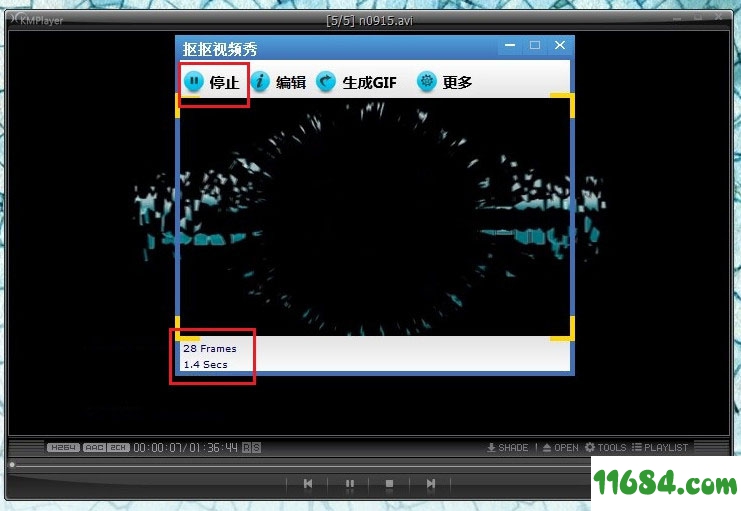
9.然后点击“生成GIF”按键,左下角提示转换进度。
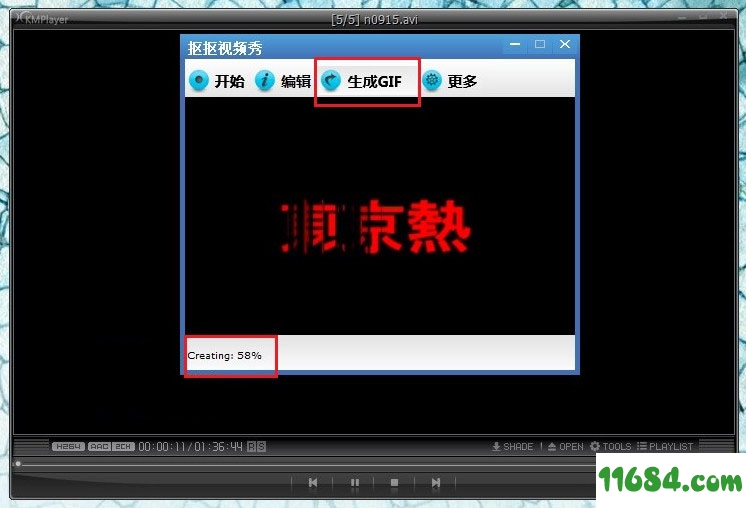
10.转换完成以后会在窗口的右边弹出一个预览窗口,我们只要点击左下角的“保存”就可以了。
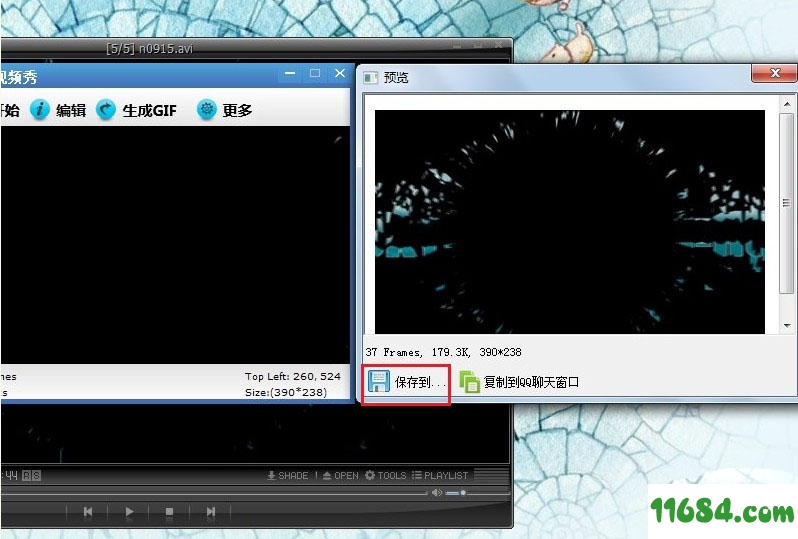
相关软件:
抠抠视频秀(录屏幕生成gif图片)
抠抠视频秀 v1.1.0 安卓版
抠抠视频秀 4.55 单文件(截取视屏为gif动画图片软件,录制无水印)
抠抠视频秀无水印(录制gif格式视频) v2.1 绿色版
抠抠视频秀 v2.5.0.1 破解版
本类热门
- 1 磁力猫最新版地址链接cilimao 磁力猫最新版地址链接网站入口2024分享
- 2 天涯海角社区永久vip账号是什么 天涯海角登录密码免费获取
- 3 漫蛙在线免登录网址分享
- 4 quotev2024最新登录入口网址 quotev主页网页链接怎么打不开
- 5 哔咔漫画网页版入口怎么进 哔咔哔咔漫画免费入口
- 6 夸克怎么切换到成人模式 夸克怎么搜索不正经网站
- 7 微信注销后警察还能查到聊天记录吗 微信注销后聊天记录会消失吗
- 8 乐嗨秀场怎么跳转直播间?乐嗨秀场跳转方法介绍
- 9 废文网小说阅读入口2024最新链接 废文网sosadfun登录入口地址
- 10 夸克svip有哪些 夸克svip福利码领取2024


